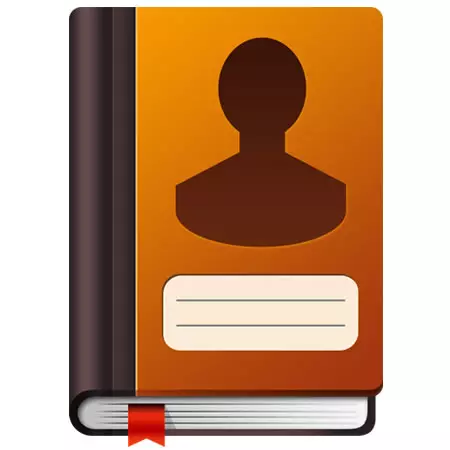
Με την πάροδο του χρόνου, με συχνή χρήση ηλεκτρονικού ταχυδρομείου, οι περισσότεροι χρήστες έχουν έναν κατάλογο επαφών με τις οποίες διεξάγεται αλληλογραφία. Και ενώ ο χρήστης λειτουργεί με έναν ταχυδρομικό πελάτη, μπορεί να χρησιμοποιήσει ελεύθερα αυτό το siemp των επαφών. Ωστόσο, τι πρέπει να κάνω αν πρέπει να πάτε σε άλλο πελάτη ηλεκτρονικού ταχυδρομείου - Outlook 2010;
Για να δημιουργήσετε εκ νέου μια λίστα επαφών, υπάρχει μια χρήσιμη λειτουργία στο Outlook, η οποία ονομάζεται "Εισαγωγή". Και πώς να χρησιμοποιήσετε αυτή τη λειτουργία, θα εξετάσουμε σε αυτή τη διδασκαλία.
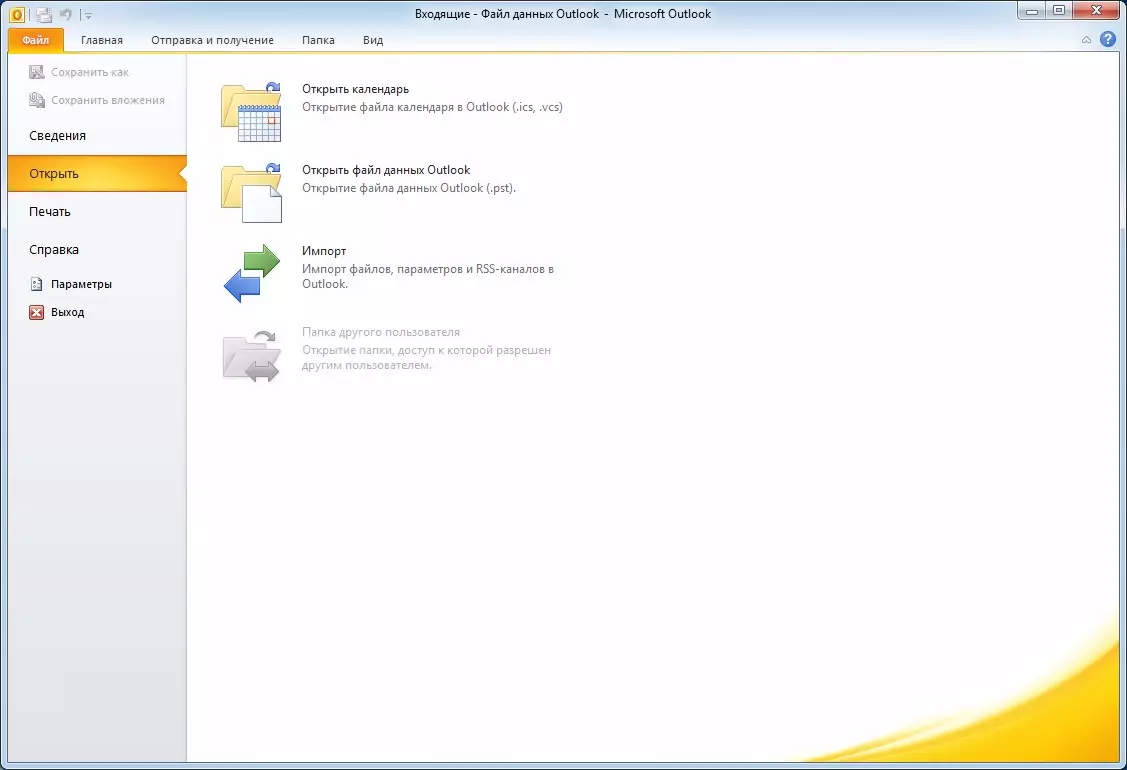
Έτσι, αν το VAZ χρειάζεται να μεταφέρει επαφές στο Outlook 2010, τότε θα πρέπει να χρησιμοποιήσετε τον Master Εισαγωγή / Εξαγωγή των Επαφών. Για να το κάνετε αυτό, μεταβείτε στο μενού "Αρχείο" και κάντε κλικ στο ανοιχτό στοιχείο. Περαιτέρω, στο δεξιό μέρος βρίσκουμε το κουμπί "Εισαγωγή" και κάντε κλικ σε αυτό.

Στη συνέχεια, έχουμε ένα παράθυρο του παραθύρου του Οδηγού εισαγωγής / εξαγωγών, ο οποίος παραθέτει τον κατάλογο πιθανών ενεργειών. Δεδομένου ότι μας ενδιαφέρει η εισαγωγή επαφών, εδώ μπορείτε να επιλέξετε τόσο τις "διευθύνσεις εισαγωγής και το ταχυδρομείο αλληλογραφίας" και "Εισαγωγή από άλλο πρόγραμμα ή αρχείο".
Εισαγωγικές διευθύνσεις και ηλεκτρονικό ταχυδρομείο στο διαδίκτυο
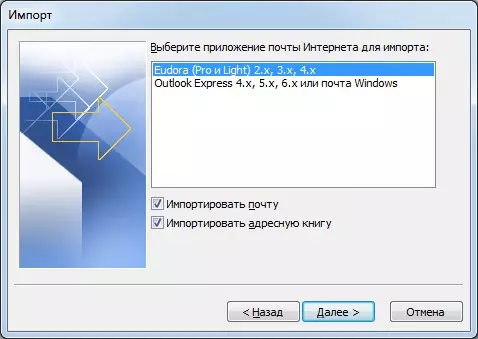
Εάν έχετε επιλέξει το στοιχείο "Εισαγωγή διεύθυνσης και αλληλογραφίας Internet", στη συνέχεια, στην περίπτωση αυτή ο οδηγός εισαγωγής / εξαγωγής θα σας προσφέρει δύο επιλογές - αυτή είναι μια εισαγωγή από το αρχείο επαφών εφαρμογών Eudora και την εισαγωγή από το Outlook 4, 5 ή 6 εκδόσεις , καθώς και τα Windows Mail.

Επιλέγουμε την επιθυμητή πηγή και σημειώστε τις σημαίες έναντι των απαραίτητων δεδομένων. Εάν πρόκειται να εισάγετε μόνο τα στοιχεία επικοινωνίας, αρκεί να σημειώσετε μόνο το στοιχείο "Εισαγωγή του βιβλίου διευθύνσεων" (όπως φαίνεται στο screenshot παραπάνω).

Στη συνέχεια, θα πρέπει να επιλέξετε μια ενέργεια με διπλές διευθύνσεις. Εδώ είναι τρεις επιλογές.
Μόλις επιλέχθηκε η κατάλληλη ενέργεια, πατήστε το κουμπί "Τέλος" και περιμένετε το τέλος της διαδικασίας.

Μόλις εισαχθούν όλα τα δεδομένα, θα εμφανιστούν "τα αποτελέσματα της εισαγωγής" (βλέπε τη συλλαβή παραπάνω), όπου θα εμφανιστούν στατιστικά στοιχεία. Επίσης, εδώ πρέπει να κάνετε κλικ στο φάκελο "Αποθήκευση στο φάκελο" Save in Inbox "ή απλά" OK ".
Εισαγωγή από άλλο πρόγραμμα ή αρχείο

Σε περίπτωση που έχετε επιλέξει ένα στοιχείο "Εισαγωγή από άλλο πρόγραμμα ή αρχείο", μπορείτε να κατεβάσετε επαφές από τον πελάτη ηλεκτρονικού ταχυδρομείου του Lotus Organizer και τα δεδομένα από την πρόσβαση, το Excel ή ένα κανονικό αρχείο κειμένου. Επίσης, υπάρχουν επίσης εισαγωγές από προηγούμενες εκδόσεις των συστημάτων διαχείρισης επαφών του Outlook και Act Contact.

Επιλέγοντας την επιθυμητή μέθοδο εισαγωγής, κάντε κλικ στο κουμπί "Επόμενο κουμπί" και εδώ ο πλοίαρχος προτείνει να επιλέξετε ένα αρχείο δεδομένων (σε περίπτωση που εισάγετε από προηγούμενες εκδόσεις του Outlook, ο πλοίαρχος θα προσπαθήσει να βρει δεδομένα από μόνο του). Επίσης, είναι απαραίτητο να επιλέξετε μία από τις τρεις δράσεις για το αντίγραφο.
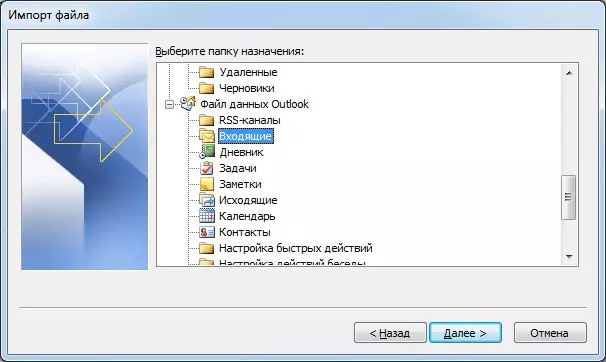
Το επόμενο βήμα θα αποτελέσει ένδειξη της θέσης των εισαγόμενων δεδομένων. Μόλις ορίσετε τον τόπο όπου μεταφορτωθούν τα δεδομένα, μπορείτε να μεταβείτε στο επόμενο βήμα.

Εδώ ο οδηγός εισαγωγής / εξαγωγής ζητά να επιβεβαιώσει τις ενέργειες.
Σε αυτό το στάδιο, μπορείτε να επισημάνετε τις ενέργειες που πρέπει να εκτελεστούν με πλαίσια ελέγχου. Εάν αλλάξατε το μυαλό μου για να εισάγετε κάτι, είναι αρκετό μόνο να καταργήσετε την επιλογή του κουτιού με ανάγκη ενέργειες.

Επίσης σε αυτό το στάδιο, μπορείτε να ρυθμίσετε τα πεδία πεδίου που ταιριάζουν με πεδία του Outlook. Για να το κάνετε αυτό, αρκεί μόνο να σύρετε το όνομα των πεδίων αρχείων (αριστερή λίστα) στο αντίστοιχο πεδίο στο Outlook (δεξιά λίστα). Μόλις κάνετε τα πάντα, κάντε κλικ στο "OK".
Όταν γίνονται όλες οι ρυθμίσεις, κάντε κλικ στο "Τέλος" και το Outlook θα ξεκινήσει τα δεδομένα εισαγωγής.
Έτσι, εξετάσαμε τον τρόπο εισαγωγής επαφών στο Outlook 2010. Χάρη στον ενσωματωμένο κύκλωμα, είναι αρκετά εύκολο. Χάρη σε αυτή τη ματιά, μπορείτε να εισαγάγετε επαφές από ένα ειδικά εκπαιδευμένο αρχείο και από προηγούμενες εκδόσεις του Outlook.
